Como instalar o beta do macOS Sierra no seu Mac
Assim como o iOS 10, também já é possível instalar versão beta pública do macOS Sierra no seu Mac caso ele seja compatível com o novo sistema. O processo em si não é muito demorado e pode ser bem simples se seguir todos os passos direitinho. Se quiser saber como testar o Sierra em seu computador da Apple antes de seu lançamento oficial, basta conferir nossas dicas logo abaixo!
Leia também: Confira quais Macs são compatíveis com o macOS Sierra
Instalando o macOS Sierra
Antes de qualquer coisa, tenha em mente que como o Sierra ainda está em fase beta, o sistema está sujeito a ter inúmeros problemas e bugs que não possuem previsão de serem corrigidos. Estes testes abertos ao público servem exatamente para que os consumidores possam ajudar a Apple a melhorar o sistema e a deixá-lo perfeito para seu lançamento oficial.
Caso não queira lidar com um computador problemático ou que possa atrapalhar sua produtividade, sugerimos que espere o Sierra ser lançado de verdade, o que deve ocorrer até o fim deste ano. Também é bom lembrar que qualquer dano causado ao seu Mac será responsabilidade sua e a Apple não poderá fazer nada para consertá-lo.
Se ainda quiser seguir em frente com a instalação, não esqueça de fazer um backup no seu Mac, algo extremamente importante antes de qualquer atualização de sistema. Também será necessário se inscrever no programa de testadores beta da Apple. Para isso, clique neste link já usando o Mac em que deseja fazer a instalação, insira sua ID Apple, leia e concorde com os termos propostos pelo programa.

Na página inicial do programa beta, desça um pouco até ver o subtítulo “Get Started”. Lá, você deve clicar no link “enroll your Mac”, como destacamos na imagem abaixo:
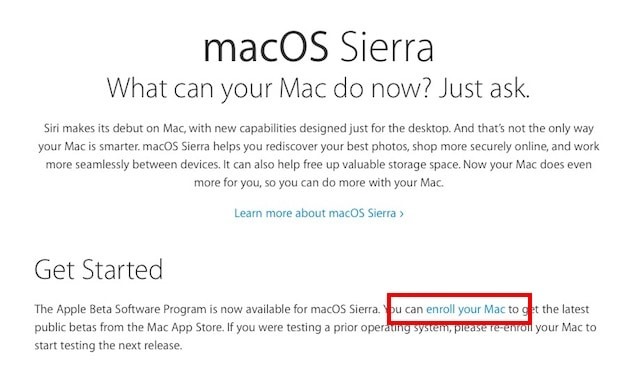
Isso te levará para uma nova página, onde se descer um pouco, verá o subtítulo “Install the macOS Sierra public beta”. Lá também haverá um código e o botão “Redeem Code”, que é onde você deve clicar.
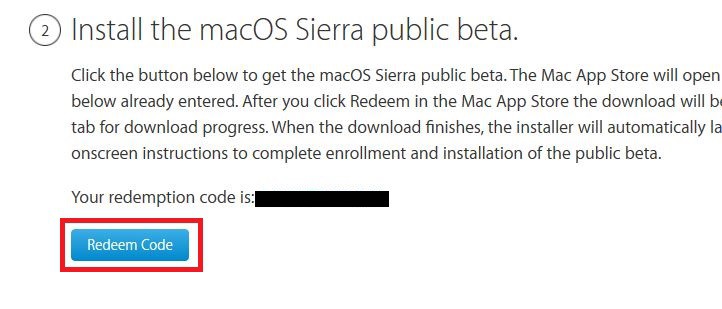
Ao clicar neste botão, a App Store se abrirá automaticamente para permitir o download do macOS Sierra em seu Mac. Depois que o download for concluído, a instalação começará imediatamente, bastando seguir as poucas instruções que aparecerem na tela para prosseguir.
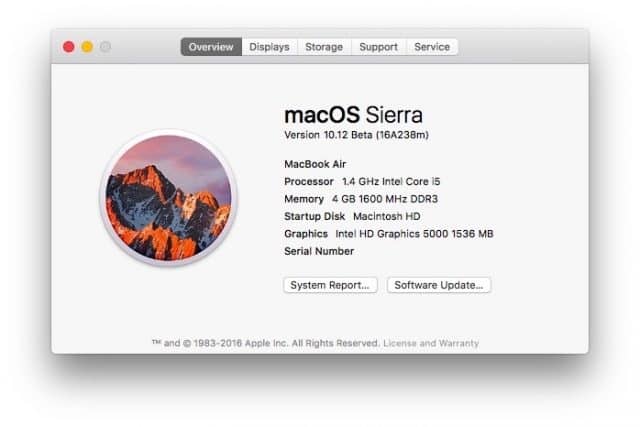
O processo poderá demorar um pouco, mas é importante que deixe a instalação ser concluída sem interrupções e sem tentar desligar o Mac em momento algum. Com o Sierra instalado em seu computador, use-o de forma normal e preste atenção para ver se encontra problemas que possa reportar à Apple.
- 8 problemas comuns do Mac e como resolvê-los
- Como instalar o iOS 10 beta no seu iPhone e iPad
- Como rodar programas do Windows no Mac
Gostou das dicas?
Deu para aproveitar essas dicas para instalar o macOS Sierra em seu Mac sem problemas? Não esqueça de deixar seu comentário nos dizendo se deu tudo certo ou se você ficou com alguma dúvida quanto ao tutorial acima!





